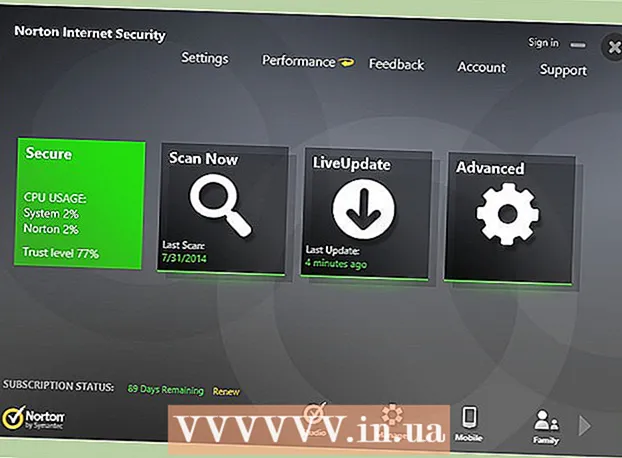
İçerik
- Adım atmak
- Yöntem 1/2: Disk kullanarak yükleme
- Temiz kurulum
- Yükselt
- Windows Kurulumunu bir USB çubuğuna veya harici sürücüye yükleme
- Temiz kurulum
- Yükselt
- Yöntem 2/2: Kurulumdan sonra
- Windows 7 Sistem Gereksinimleri
- Gereklilikler
Windows 7 mi yüklüyorsunuz? Bunun için profesyonel olmanıza veya kafa karıştırıcı bir kılavuzdan geçmenize gerek yok. Aşağıdaki kılavuzu takip etmeniz yeterlidir ve o bilgisayara Windows 7'yi çok kısa sürede yükleyeceksiniz!
Adım atmak
Yöntem 1/2: Disk kullanarak yükleme
Temiz kurulum
Temiz bir kurulum, bilgisayarlarında (sabit sürücüdeki tüm verileri silerek ve ardından Windows'u yükleyerek) veya henüz bir işletim sistemi olmayan bilgisayarlarda yeni bir Windows yüklemesi isteyen kullanıcılar için tasarlanmıştır.
 Bilgisayarınızın BIOS'una gidin. Windows'u yüklemek istediğiniz bilgisayarı kapatın ve ardından tekrar açın. BIOS ekranı göründüğünde (veya bir tuşa basmanızı isteyen bir mesaj aldığınızda), Del, Esc, F2, F10 veya F9 (bilgisayarınızın ana kartına bağlı olarak) BIOS'a girmek için. Doğru anahtar genellikle ekranda görüntülenir.
Bilgisayarınızın BIOS'una gidin. Windows'u yüklemek istediğiniz bilgisayarı kapatın ve ardından tekrar açın. BIOS ekranı göründüğünde (veya bir tuşa basmanızı isteyen bir mesaj aldığınızda), Del, Esc, F2, F10 veya F9 (bilgisayarınızın ana kartına bağlı olarak) BIOS'a girmek için. Doğru anahtar genellikle ekranda görüntülenir. 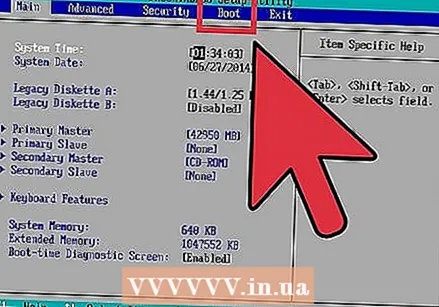 BIOS'taki önyükleme seçenekleri menüsüne gidin. BIOS'unuzun önyükleme seçenekleri menüsü ad ve konum açısından resimden farklı olabilir, ancak sonunda dikkatlice ararsanız bulacaksınız.
BIOS'taki önyükleme seçenekleri menüsüne gidin. BIOS'unuzun önyükleme seçenekleri menüsü ad ve konum açısından resimden farklı olabilir, ancak sonunda dikkatlice ararsanız bulacaksınız. - Bu menüyü bulamazsanız, daha fazla bilgi için İnternet'te BIOS'unuzun adını (genellikle BIOS menüsünde bulunur) arayın.
 Bilgisayarınızın ilk önyükleme aygıtı olarak CD-ROM'u seçin.
Bilgisayarınızın ilk önyükleme aygıtı olarak CD-ROM'u seçin.- Bu bilgisayardan bilgisayara farklılık gösterse de, önyükleme seçeneği menüsü genellikle CD-ROM'u ilk önyükleme aygıtı olarak belirtebileceğiniz mobil aygıt adlarının bir listesidir. Ayrıca, önyükleme sırasını ayarlayabileceğiniz cihazların bir listesi olabilir. Sıkışırsanız bir kılavuza veya internete başvurun.
 Ayarlarınızı kaydedin. Yapılandırmanızı kaydetmek için ekranda belirtilen düğmeye basın veya BIOS menüsünden kaydetme seçeneğini seçin.
Ayarlarınızı kaydedin. Yapılandırmanızı kaydetmek için ekranda belirtilen düğmeye basın veya BIOS menüsünden kaydetme seçeneğini seçin. 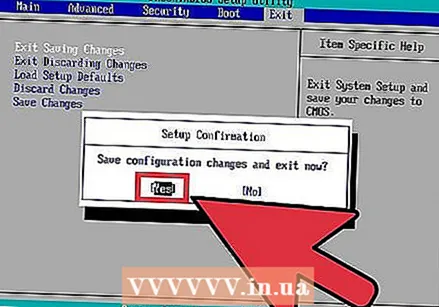 Bilgisayarınızı kapatın. Mevcut işletim sisteminiz üzerinden kapatma seçeneğini kullanarak bilgisayarınızı kapatın veya bilgisayar kapanana kadar açma / kapama düğmesini basılı tutun.
Bilgisayarınızı kapatın. Mevcut işletim sisteminiz üzerinden kapatma seçeneğini kullanarak bilgisayarınızı kapatın veya bilgisayar kapanana kadar açma / kapama düğmesini basılı tutun.  Bilgisayarınızı açın ve Windows 7 DVD'sini CD / DVD sürücüsüne yerleştirin.
Bilgisayarınızı açın ve Windows 7 DVD'sini CD / DVD sürücüsüne yerleştirin. Bilgisayarınızı diskten başlatın. Diski disk sürücüsüne yerleştirdikten sonra bilgisayarınızı başlatın. Bilgisayar başladığında, diskten önyükleme yapmak isteyip istemediğiniz sorulduğunda bir tuşa basın. Bu seçimden sonra Windows kurulumu yüklenmeye başlayacaktır.
Bilgisayarınızı diskten başlatın. Diski disk sürücüsüne yerleştirdikten sonra bilgisayarınızı başlatın. Bilgisayar başladığında, diskten önyükleme yapmak isteyip istemediğiniz sorulduğunda bir tuşa basın. Bu seçimden sonra Windows kurulumu yüklenmeye başlayacaktır. - Diskten önyükleme yapmak isteyip istemediğiniz sorulmazsa, yanlış bir şey yapmış olabilirsiniz. Sorunu çözmek için önceki adımları tekrarlayın.
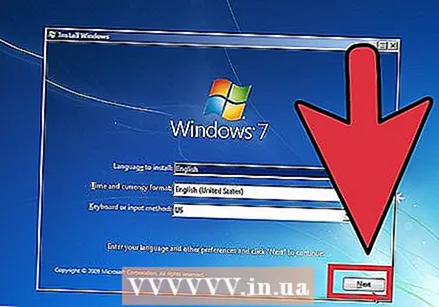 Windows Kurulum seçeneklerinizi seçin. Windows Kurulumu yüklenirken bir pencere göreceksiniz. Tercih ettiğiniz dili, klavye düzenini ve saati / para birimini seçin ve ardından Sıradaki.
Windows Kurulum seçeneklerinizi seçin. Windows Kurulumu yüklenirken bir pencere göreceksiniz. Tercih ettiğiniz dili, klavye düzenini ve saati / para birimini seçin ve ardından Sıradaki.  düğmesine basın Şimdi kur.
düğmesine basın Şimdi kur.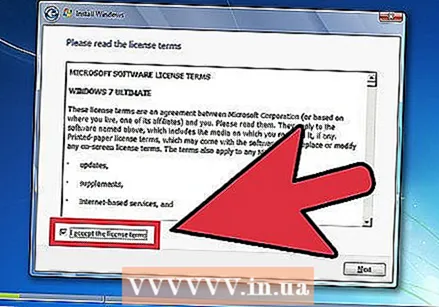 Lisans koşullarını kabul edin. Microsoft Yazılım Lisans Koşullarını okuyun, kontrol edin lisans koşullarını kabul ediyorum ve tıkla Sıradaki.
Lisans koşullarını kabul edin. Microsoft Yazılım Lisans Koşullarını okuyun, kontrol edin lisans koşullarını kabul ediyorum ve tıkla Sıradaki.  Seçin Özel Kurulum.
Seçin Özel Kurulum.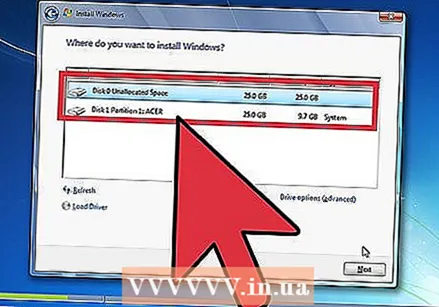 Windows'u yüklemek istediğiniz sabit sürücüye ve bölüme karar verin. Bir sabit sürücü, veri depolama için bilgisayarınızın fiziksel bir parçasıdır ve bölümler, sabit sürücüleri ayrı parçalara "böler".
Windows'u yüklemek istediğiniz sabit sürücüye ve bölüme karar verin. Bir sabit sürücü, veri depolama için bilgisayarınızın fiziksel bir parçasıdır ve bölümler, sabit sürücüleri ayrı parçalara "böler". - Sabit sürücüde veri varsa silin veya biçim Hafıza.
- Sabit sürücüler listesinden sabit sürücüyü seçin.
- tıklamak İstasyon seçenekleri (gelişmiş).
- tıklamak Biçim İstasyon seçeneklerinde.
- Bilgisayarınızda bölüm yoksa, önce Windows'u yükleyebilmek için bunları oluşturun.
- Sabit sürücüler listesinden sabit sürücüyü seçin.
- tıklamak İstasyon seçenekleri (gelişmiş).
- Seçiniz Yeni İstasyon seçeneklerinde.
- Boyutu seçin ve tıklayın TAMAM MI.
- Sabit sürücüde veri varsa silin veya biçim Hafıza.
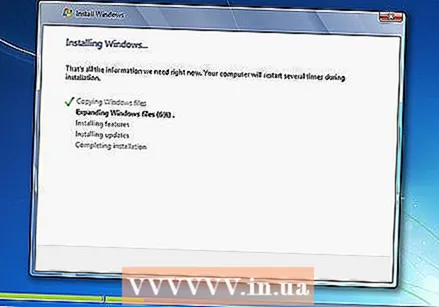 Windows'u tercih ettiğiniz sabit sürücüye ve bölüme yükleyin. Windows'u nereye yükleyeceğinize karar verdikten sonra, bu konumu seçin ve Sıradaki. Windows kuruluma başlayacaktır.
Windows'u tercih ettiğiniz sabit sürücüye ve bölüme yükleyin. Windows'u nereye yükleyeceğinize karar verdikten sonra, bu konumu seçin ve Sıradaki. Windows kuruluma başlayacaktır.
Yükselt
Bir Yükseltyükleme, bilgisayarınızdaki daha eski bir Windows sürümünü günceller (Windows Vista'dan Windows 7'ye gibi)
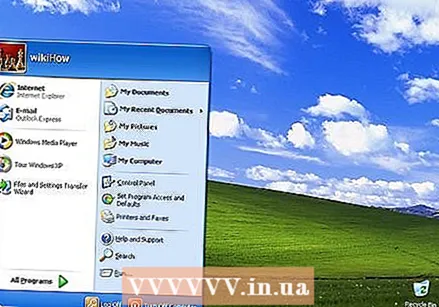 Bilgisayarınızı ve mevcut işletim sisteminizi her zamanki gibi önyükleyin.
Bilgisayarınızı ve mevcut işletim sisteminizi her zamanki gibi önyükleyin.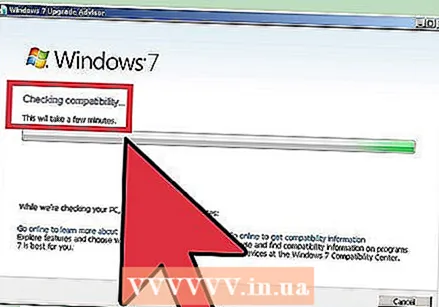 Bilgisayarınızın Windows 7 için uygun olup olmadığını kontrol edin. The Windows 7 Yükseltme Danışmanı Windows 7'ye yükseltmeye uygun olup olmadığınızı bilgisayarınızı tarar. Bu programı buradan indirin.
Bilgisayarınızın Windows 7 için uygun olup olmadığını kontrol edin. The Windows 7 Yükseltme Danışmanı Windows 7'ye yükseltmeye uygun olup olmadığınızı bilgisayarınızı tarar. Bu programı buradan indirin.  Bilgisayarınızı Windows kurulumu için hazırlayın.
Bilgisayarınızı Windows kurulumu için hazırlayın.- Bilgisayarınızı kötü amaçlı yazılımlara karşı tarayın. Kötü amaçlı yazılım, Windows'un düzgün şekilde yüklenmesini engelleyebilir.
- Windows kurulumuna müdahale edebileceğinden, herhangi bir anti-virüs yazılımını devre dışı bırakın veya kaldırın.
- Yükseltmeyi hızlandırmak için gereksiz programları kaldırın. Windows 7 kurulumu tamamlandıktan sonra yeniden yükleyebilirsiniz.
- Windows'u Windows Update ile güncelleyin.
- Yükseltmeyi hızlandırmak için gereksiz dosyaları silin.
- Kurulumun başarısız olması ve kişisel dosyalarınızı kaybetmeniz durumunda sabit sürücünüzü yedekleyin. (muhtemelen).
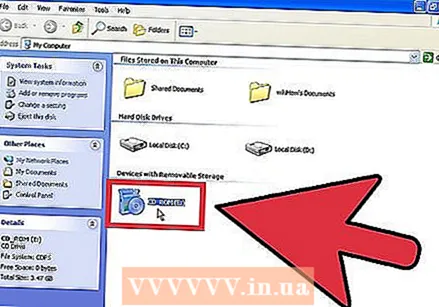 Şimdi Windows 7 kurulum diskinizi bilgisayara yerleştirin.
Şimdi Windows 7 kurulum diskinizi bilgisayara yerleştirin.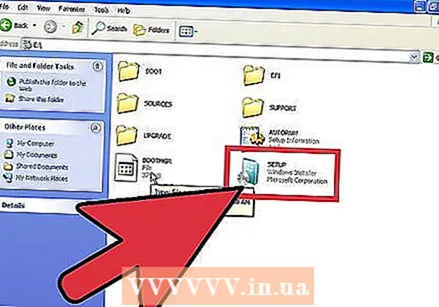 Windows Kurulumu'nu başlatın. Sürücü önyüklendikten sonra, Başlat → Bilgisayar'ı tıklayın. Ardından Windows 7 Kurulum disk sürücüsüne çift tıklayın ve setup.exe diskte. Kurulumu Başlat.
Windows Kurulumu'nu başlatın. Sürücü önyüklendikten sonra, Başlat → Bilgisayar'ı tıklayın. Ardından Windows 7 Kurulum disk sürücüsüne çift tıklayın ve setup.exe diskte. Kurulumu Başlat. 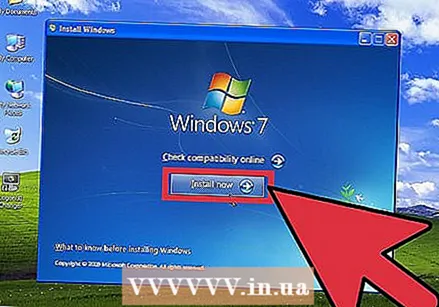 tıklamak Şimdi kur.
tıklamak Şimdi kur.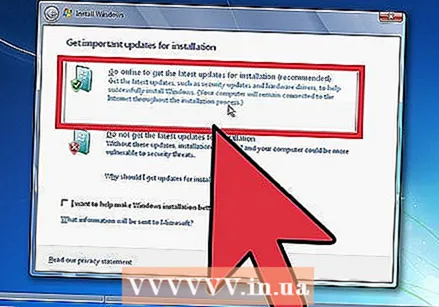 Windows Kurulumu için güncellemelerin yüklenip yüklenmeyeceğine karar verin. Güncellemeler, Windows Kurulumu ile ilgili sorunları gidermek için tasarlanmıştır ve güncellemelerin yüklenmesi, kurulumunuzun daha sorunsuz ve daha kararlı çalışmasını sağlayacaktır. Güncellemeleri almak için tıklayın İnternetten en son kurulum güncellemelerini indirin (önerilir). Güncellemeleri atlamak için tıklayın Kurulum için en son güncellemeleri indirmeyin.
Windows Kurulumu için güncellemelerin yüklenip yüklenmeyeceğine karar verin. Güncellemeler, Windows Kurulumu ile ilgili sorunları gidermek için tasarlanmıştır ve güncellemelerin yüklenmesi, kurulumunuzun daha sorunsuz ve daha kararlı çalışmasını sağlayacaktır. Güncellemeleri almak için tıklayın İnternetten en son kurulum güncellemelerini indirin (önerilir). Güncellemeleri atlamak için tıklayın Kurulum için en son güncellemeleri indirmeyin. 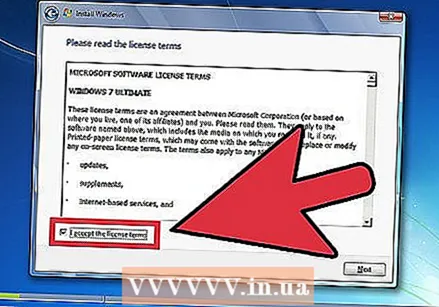 Lisans koşullarını kabul edin. Microsoft Yazılım Lisans Koşullarını inceleyin, kontrol edin lisans koşullarını kabul ediyorum ve tıkla Sıradaki.
Lisans koşullarını kabul edin. Microsoft Yazılım Lisans Koşullarını inceleyin, kontrol edin lisans koşullarını kabul ediyorum ve tıkla Sıradaki.  Seçin YükseltKurulum.
Seçin YükseltKurulum.
=== USB bellekten veya harici sürücüden yükleme ===

Windows Kurulumunu bir USB çubuğuna veya harici sürücüye yükleme
Devam etmeden önce dosyaları Windows Kurulumu'ndan bir diske çıkarmanız gerekir.
 Bilgisayarınıza en az 4 gigabaytlık bir depolama ortamı yerleştirin.
Bilgisayarınıza en az 4 gigabaytlık bir depolama ortamı yerleştirin. Kişisel dosyalarınızı ortamdan alın.
Kişisel dosyalarınızı ortamdan alın.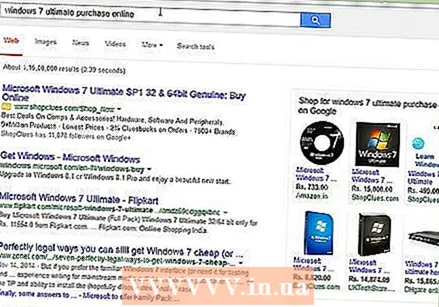 Windows 7 Kurulum ISO'sunu indirin. Bir ISO dosyası, bir disk görüntü dosyasıdır. Not: Bu indirme, internet bağlantınızın hızına bağlı olarak biraz zaman alabilir.
Windows 7 Kurulum ISO'sunu indirin. Bir ISO dosyası, bir disk görüntü dosyasıdır. Not: Bu indirme, internet bağlantınızın hızına bağlı olarak biraz zaman alabilir.- İndirme bağlantılarının bir listesini burada bulabilirsiniz.
- Web sitesi bağlantısı çalışmazsa, bağlantıların bir listesini indirmek için burayı tıklayın.
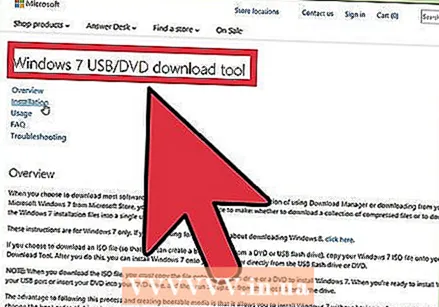 İndirin ve kurun Windows 7 USB / DVD İndirme Aracı vasıtasıyla bu bağlantı.
İndirin ve kurun Windows 7 USB / DVD İndirme Aracı vasıtasıyla bu bağlantı.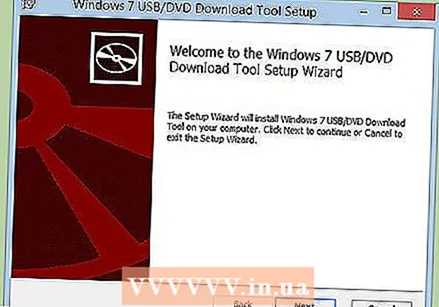 ISO indirmeyi bitirdiğinde, Windows 7 USB / DVD İndirme Aracı.
ISO indirmeyi bitirdiğinde, Windows 7 USB / DVD İndirme Aracı.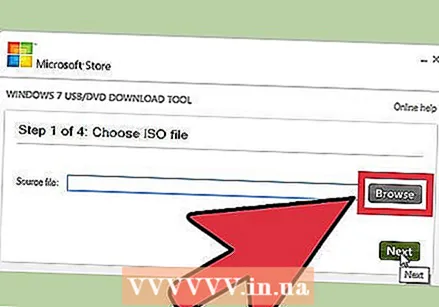 ISO'yu seçin. Pencerede Adım 1/4: ISO dosyasını seçin of Windows 7 USB / DVD İndirme Aracıdüğmesine basarak indirilen ISO dosyasını seçin. Yapraklar ve sonra tıklayın Sıradaki devam etmek için.
ISO'yu seçin. Pencerede Adım 1/4: ISO dosyasını seçin of Windows 7 USB / DVD İndirme Aracıdüğmesine basarak indirilen ISO dosyasını seçin. Yapraklar ve sonra tıklayın Sıradaki devam etmek için. 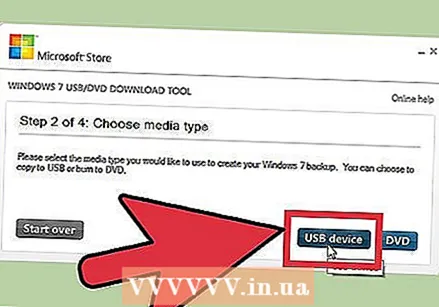 Pencerede Adım 2/4:Medya türünü seçin sen seç USB aleti.
Pencerede Adım 2/4:Medya türünü seçin sen seç USB aleti. 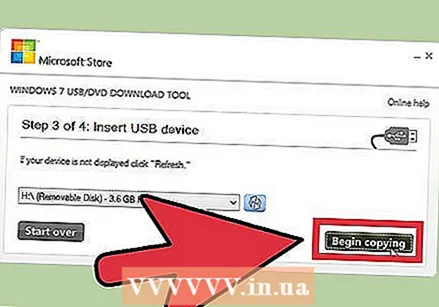 Pencerede Adım 3/4:USB cihazını takın Kurulum dosyalarını yerleştirmek istediğiniz sürücüyü seçin ve ardından Kopyalamaya başla.
Pencerede Adım 3/4:USB cihazını takın Kurulum dosyalarını yerleştirmek istediğiniz sürücüyü seçin ve ardından Kopyalamaya başla. - Metinle birlikte bir hata mesajı alıyorsunuz Yeterince boş alan yokardından düğmeyi tıklayın USB cihazını silseninle diskteki tüm dosyaları sil.
 Olarak Windows 7 USB / DVD İndirme Aracı ISO'nun USB çubuğuna çıkarılması bittiğinde, çubuk Windows'u yüklemeye hazırdır.
Olarak Windows 7 USB / DVD İndirme Aracı ISO'nun USB çubuğuna çıkarılması bittiğinde, çubuk Windows'u yüklemeye hazırdır.- Artık ihtiyacınız olmadığından ISO dosyasını silebilirsiniz.
Temiz kurulum
Temiz bir kurulum, bilgisayarlarına (sabit sürücüdeki tüm verileri silerek ve ardından Windows'u yükleyerek) veya işletim sistemi olmayan bilgisayarlara tamamen yeni bir Windows yüklemesi yapmak isteyen kullanıcılar içindir. (Not: Daha eski bilgisayarlar bir USB çubuğundan temiz bir kurulum gerçekleştiremeyebilir.)
 Windows 7 Kurulumunun çıkarıldığı diskin bilgisayara bağlı olduğundan emin olun.
Windows 7 Kurulumunun çıkarıldığı diskin bilgisayara bağlı olduğundan emin olun. Bilgisayarınızın BIOS'una gidin. Windows'u yüklemek istediğiniz bilgisayarı kapatın ve ardından tekrar açın. BIOS ekranı göründüğünde (veya bir tuşa basmanız istendiğinde), Del, Esc, F2, F10 veya F9 (bilgisayarınızın ana kartına bağlı olarak) BIOS'a girmek için. BIOS'a girmek için kullanmanız gereken anahtar genellikle ekranın altında gösterilir.
Bilgisayarınızın BIOS'una gidin. Windows'u yüklemek istediğiniz bilgisayarı kapatın ve ardından tekrar açın. BIOS ekranı göründüğünde (veya bir tuşa basmanız istendiğinde), Del, Esc, F2, F10 veya F9 (bilgisayarınızın ana kartına bağlı olarak) BIOS'a girmek için. BIOS'a girmek için kullanmanız gereken anahtar genellikle ekranın altında gösterilir. 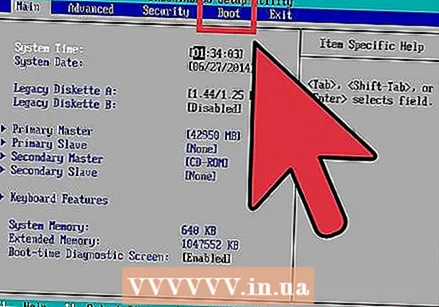 BIOS önyükleme seçenekleri menüsüne gidin. BIOS'unuzun önyükleme seçenekleri menüsü ad ve konum açısından resimden farklı olabilir, ancak sonunda dikkatlice ararsanız bulacaksınız.
BIOS önyükleme seçenekleri menüsüne gidin. BIOS'unuzun önyükleme seçenekleri menüsü ad ve konum açısından resimden farklı olabilir, ancak sonunda dikkatlice ararsanız bulacaksınız. - Bu menüyü bulamazsanız, daha fazla bilgi için İnternet'te BIOS'unuzun adını (genellikle BIOS menüsünde bulunur) arayın.
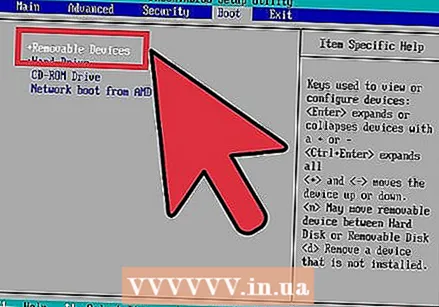 Bilgisayarınızın ilk önyükleme aygıtı olarak USB çubuğunu seçin.
Bilgisayarınızın ilk önyükleme aygıtı olarak USB çubuğunu seçin.- USB belleğiniz bir önyükleme aygıtı olarak listelenmemişse, bilgisayarınız tarafından desteklenmiyordur.
- Bu yöntem bilgisayardan bilgisayara değişse de, önyükleme menüsü genellikle USB çubuğunuz ilk önyükleme aygıtı olmak üzere kaydırabileceğiniz aygıtların bir listesinden oluşur. Ayrıca, tek tek bir önyükleme sırasına koyabileceğiniz aygıtların bir listesi de olabilir. Artık çözemiyorsanız kılavuza veya internete başvurun.
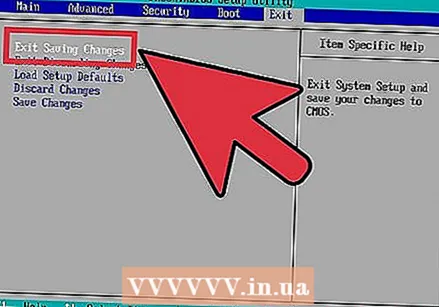 Yeni ayarları kaydedin. Yapılandırmanızı kaydetmek için ekranda belirtilen düğmeye basın veya BIOS menüsünde kaydetme seçeneğini seçin.
Yeni ayarları kaydedin. Yapılandırmanızı kaydetmek için ekranda belirtilen düğmeye basın veya BIOS menüsünde kaydetme seçeneğini seçin. 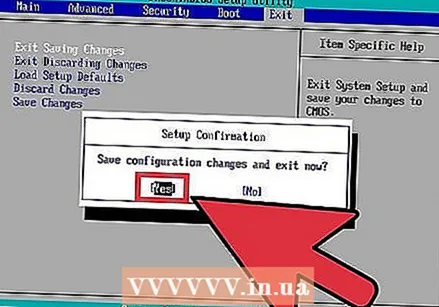 Bilgisayarınızı kapatın. Mevcut işletim sistemindeki kapatma seçeneğini kullanarak bilgisayarı kapatın veya kapanana kadar bilgisayarınızdaki başlat düğmesini basılı tutun.
Bilgisayarınızı kapatın. Mevcut işletim sistemindeki kapatma seçeneğini kullanarak bilgisayarı kapatın veya kapanana kadar bilgisayarınızdaki başlat düğmesini basılı tutun.  Bilgisayarınızı tekrar açın. Bilgisayarınız şimdi Windows Kurulumuna önyükleme yapmalıdır.
Bilgisayarınızı tekrar açın. Bilgisayarınız şimdi Windows Kurulumuna önyükleme yapmalıdır. - Bilgisayarınız bir CD'den önyükleme yapmak isteyip istemediğinizi sorduğunda bir tuşa basın. Windows Kurulumu yüklenecektir.
- Önemli bilgi: Hatayı alırsanız CD / DVD aygıt sürücüsü eksik Kurulum sırasında İptal etmek hata mesajında, ardından Hoş Geldiniz ekranına dönersiniz. Karşılama ekranına geri döndüğünüzde, USB çubuğunu bilgisayardan çıkarın ve ardından bilgisayarınızdaki başka bir USB bağlantı noktasına takın, ardından kuruluma devam edebilirsiniz.
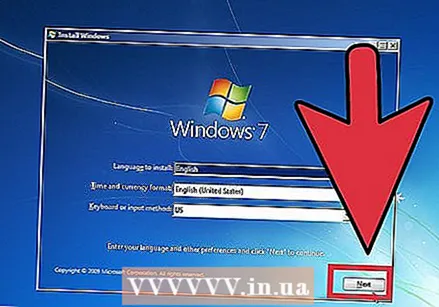 Windows Kurulum seçeneklerinizi seçin. Windows Kurulumu yüklenirken bir pencere göreceksiniz. Tercih ettiğiniz dili, klavye düzenini ve saati / para birimini seçin ve ardından Sıradaki.
Windows Kurulum seçeneklerinizi seçin. Windows Kurulumu yüklenirken bir pencere göreceksiniz. Tercih ettiğiniz dili, klavye düzenini ve saati / para birimini seçin ve ardından Sıradaki.  tıklamak Şimdi kur.
tıklamak Şimdi kur.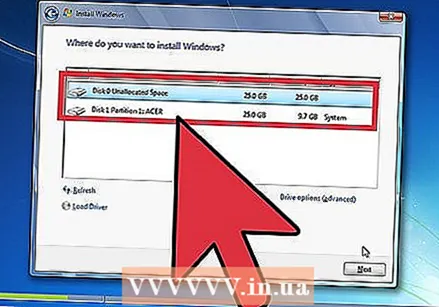 Lisans koşullarını kabul edin. Microsoft Yazılım Lisans Koşullarını okuyun, kontrol edin lisans koşullarını kabul ediyorum ve tıkla Sıradaki.
Lisans koşullarını kabul edin. Microsoft Yazılım Lisans Koşullarını okuyun, kontrol edin lisans koşullarını kabul ediyorum ve tıkla Sıradaki. 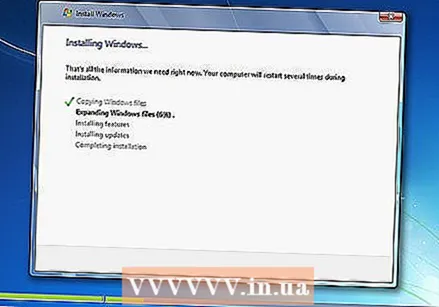 Seçin Özel Kurulum.
Seçin Özel Kurulum. Windows'u yüklemek istediğiniz sabit sürücüye ve bölüme karar verin. Bir sabit sürücü, veri depolama için bilgisayarınızın fiziksel bir parçasıdır ve bölümler, sabit sürücüleri ayrı parçalara "böler".
Windows'u yüklemek istediğiniz sabit sürücüye ve bölüme karar verin. Bir sabit sürücü, veri depolama için bilgisayarınızın fiziksel bir parçasıdır ve bölümler, sabit sürücüleri ayrı parçalara "böler". - Sabit sürücü hala veri içeriyorsa, silin veya biçim Hafıza.
- Sabit sürücüler listesinden sabit sürücüyü seçin.
- tıklamak İstasyon seçenekleri (gelişmiş).
- tıklamak Biçim İstasyon seçeneklerinde.
- Bilgisayarınızda henüz bölümler yoksa, üzerine Windows'u yüklemek için bunları oluşturun.
- Sabit sürücüler listesinden sabit sürücüyü seçin.
- tıklamak İstasyon seçenekleri (gelişmiş).
- Seçiniz Yeni İstasyon seçeneklerinden.
- Boyutu seçin ve tıklayın TAMAM MI.
- Sabit sürücü hala veri içeriyorsa, silin veya biçim Hafıza.
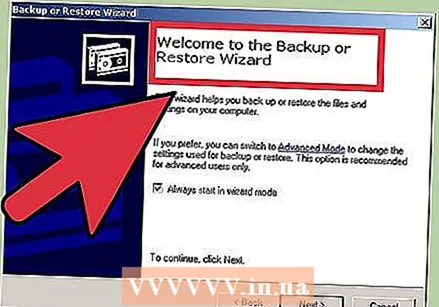 Windows'u tercih ettiğiniz sabit sürücüye ve bölüme yükleyin. Windows'u nereye yükleyeceğinize karar verdikten sonra, bu konumu seçin ve Sıradaki. Windows kurulacak.
Windows'u tercih ettiğiniz sabit sürücüye ve bölüme yükleyin. Windows'u nereye yükleyeceğinize karar verdikten sonra, bu konumu seçin ve Sıradaki. Windows kurulacak.
Yükselt
Bir Yükseltyükleme, bilgisayarınızdaki daha eski bir Windows sürümünü günceller (Windows Vista'dan Windows 7'ye gibi)
 Bilgisayarınızın Windows 7 ile uyumlu olup olmadığını kontrol edin. The Windows 7 Yükseltme Danışmanı Windows 7'ye yükseltmeye uygun olup olmadığınızı belirlemek için bilgisayarınızı tarar. Programı buradan indirin.
Bilgisayarınızın Windows 7 ile uyumlu olup olmadığını kontrol edin. The Windows 7 Yükseltme Danışmanı Windows 7'ye yükseltmeye uygun olup olmadığınızı belirlemek için bilgisayarınızı tarar. Programı buradan indirin.  Bilgisayarınızı Windows kurulumu için hazırlayın.
Bilgisayarınızı Windows kurulumu için hazırlayın.- Bilgisayarınızı kötü amaçlı yazılımlara karşı tarayın. Kötü amaçlı yazılım, Windows'un düzgün yüklenmesini engelleyebilir.
- Windows kurulumunu engelleyebileceğinden tüm anti-virüs yazılımlarını devre dışı bırakın veya kaldırın.
- Yükseltmeyi hızlandırmak için gereksiz programları kaldırın. Windows 7 hazır olduktan sonra yeniden yükleyebilirsiniz.
- Windows'u Windows Update ile güncelleyin.
- Yükseltmeyi hızlandırmak için bazı gereksiz dosyaları silin.
- Kurulumun başarısız olması ve tüm dosyalarınızı kaybetmeniz durumunda sabit sürücünüzü yedekleyin. (muhtemelen).
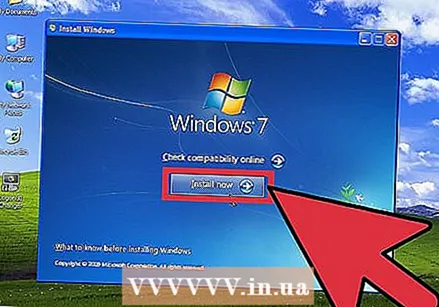 Windows Kurulumunun kurulu olduğu depolama ortamının bilgisayarınızda olduğundan emin olun.
Windows Kurulumunun kurulu olduğu depolama ortamının bilgisayarınızda olduğundan emin olun.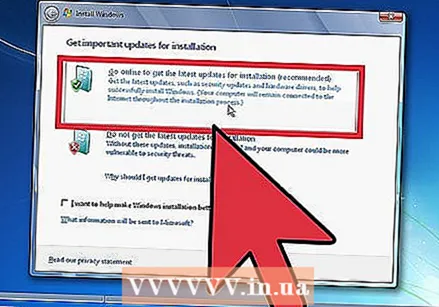 Windows Kurulumu'nu başlatın. Başlat → Bilgisayar'a tıklayın, Windows 7 Kurulumu USB çubuğuna çift tıklayın ve setup.exe disk veya çubukta. Kurulumu Başlat.
Windows Kurulumu'nu başlatın. Başlat → Bilgisayar'a tıklayın, Windows 7 Kurulumu USB çubuğuna çift tıklayın ve setup.exe disk veya çubukta. Kurulumu Başlat. 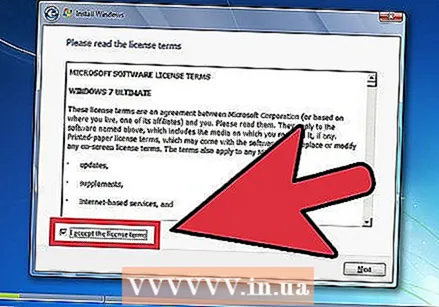 tıklamak Şimdi kur.
tıklamak Şimdi kur.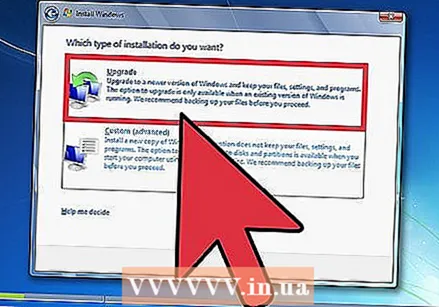 Windows Kurulumu için güncellemelerin yüklenip yüklenmeyeceğine karar verin. Güncellemeler, Windows Kurulumu ile ilgili sorunları gidermek için tasarlanmıştır ve güncellemelerin yüklenmesi, yüklemeyi daha sorunsuz ve daha kararlı hale getirir. Güncellemeleri almak için tıklayın İnternetten en son kurulum güncellemelerini indirin (önerilir). Güncellemeleri atlamak için tıklayın Kurulum için en son güncellemeleri indirmeyin.
Windows Kurulumu için güncellemelerin yüklenip yüklenmeyeceğine karar verin. Güncellemeler, Windows Kurulumu ile ilgili sorunları gidermek için tasarlanmıştır ve güncellemelerin yüklenmesi, yüklemeyi daha sorunsuz ve daha kararlı hale getirir. Güncellemeleri almak için tıklayın İnternetten en son kurulum güncellemelerini indirin (önerilir). Güncellemeleri atlamak için tıklayın Kurulum için en son güncellemeleri indirmeyin. 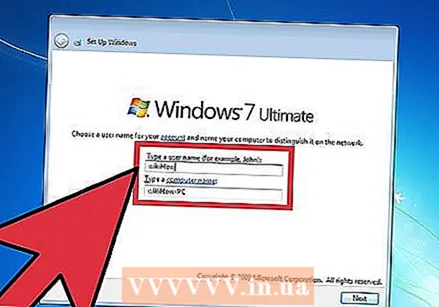 Lisans koşullarını kabul edin. Microsoft Yazılımının lisans koşullarını okuyun, kontrol edin lisans koşullarını kabul ediyorum ve tıkla Sıradaki.
Lisans koşullarını kabul edin. Microsoft Yazılımının lisans koşullarını okuyun, kontrol edin lisans koşullarını kabul ediyorum ve tıkla Sıradaki. 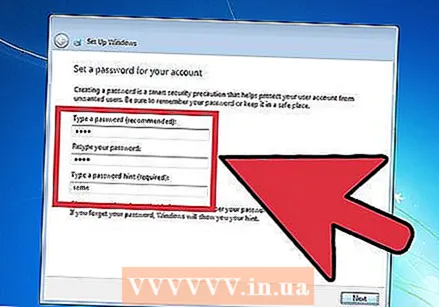 Seçin YükseltKurulum.
Seçin YükseltKurulum.
Yöntem 2/2: Kurulumdan sonra
Aşağıdaki adımlar Windows'u yükledikten ve bilgisayarınız Windows 7'ye başlatıldıktan sonra gerçekleşir.
 Kullanıcı adınızı ve bilgisayar adınızı girin ve tıklayın Sıradaki.
Kullanıcı adınızı ve bilgisayar adınızı girin ve tıklayın Sıradaki.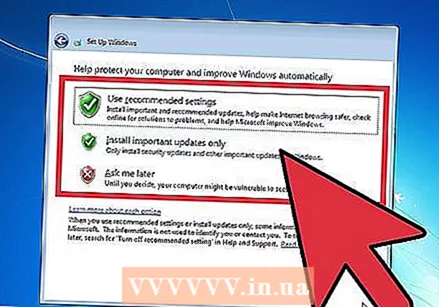 Şifrenizi girin ve tıklayın Sıradaki. Şifre istemiyorsanız, metin alanlarını boş bırakın ve tıklayın. Sıradaki.
Şifrenizi girin ve tıklayın Sıradaki. Şifre istemiyorsanız, metin alanlarını boş bırakın ve tıklayın. Sıradaki. 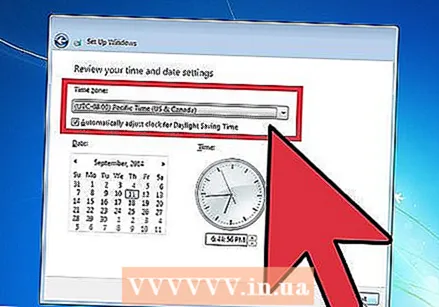 Ürün anahtarınızı girin ve tıklayın Sıradaki. Ürün anahtarınız, satın aldıysanız Windows 7 CD'nizin CD kutusunda bulunabilir. Ürün anahtarını girmeyi atlamak için tıklayın Sıradaki, bundan sonra Windows 30 gün boyunca deneme amaçlı kullanılabilir ve bu süreden sonra ürün anahtarını girmeniz gerekecektir.
Ürün anahtarınızı girin ve tıklayın Sıradaki. Ürün anahtarınız, satın aldıysanız Windows 7 CD'nizin CD kutusunda bulunabilir. Ürün anahtarını girmeyi atlamak için tıklayın Sıradaki, bundan sonra Windows 30 gün boyunca deneme amaçlı kullanılabilir ve bu süreden sonra ürün anahtarını girmeniz gerekecektir. 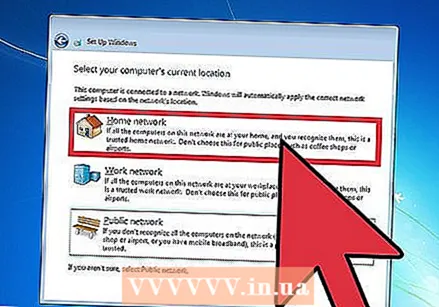 Windows Güncelleme ayarlarını seçin.
Windows Güncelleme ayarlarını seçin.- Önerilen ayarları kullanın Microsoft tarafından önerildiği şekilde güncelleme ve güvenlik ayarlarını otomatik olarak ayarlar.
- Yalnızca önemli güncellemeleri yükleyin bilgisayarınızın yalnızca gerekli güncellemeleri yüklemesini sağlar.
- Sonra tekrar sor bir karar verene kadar güvenliğinizi devre dışı bırakır.
 Saati ve saat dilimini ayarlayın.
Saati ve saat dilimini ayarlayın.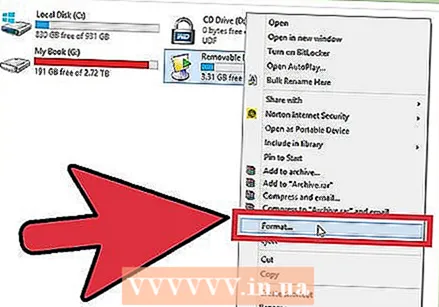 Ağ türünü ayarlayın.
Ağ türünü ayarlayın.- Bilgisayar kendi kişisel ağınıza bağlıysa, Ev ağı.
- İş yerinde bir ağa bağlıysanız, Iş ağı.
- Restoranlar ve mağazalar gibi yerlerde halka açık bir ağa bağlıysanız, Genel ağ.
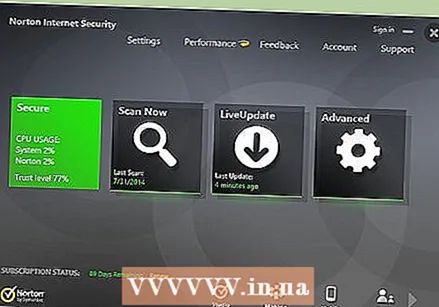 Bilgisayarınız artık hazır!
Bilgisayarınız artık hazır!- Bilgisayarınız hazır olduğunda, USB belleğinizi varsayılan ayarlarına döndürün (yöntemi seçtiyseniz Bir USB çubuğu veya harici sürücü ile yükleyin). USB belleğinizi varsayılan ayarlarına sıfırlayabilir ve Başlat → Bilgisayar'da USB belleğinizi sağ tıklayıp, ardından dosyalarınızı geri yükleyebilirsiniz. Biçim, sonradan Cihazlar için varsayılan ayarlar Biçimde, ardından tıklayın Başlat tıklamak, USB çubuğundaki tüm verileri kalıcı olarak kaldıran. USB bellek biçimlendirildikten sonra dosyaları tekrar üzerine koyabilirsiniz.
- Daha önce kaldırdığınız tüm yazılımları yeniden yüklediğinizden ve güvenlik yazılımınızı yeniden etkinleştirdiğinizden emin olun. Ayrıca, en son güvenlik güncellemelerine sahip olmak üzere bilgisayarınızın güvenliğini artırmak için Windows Update'i bir kez çalıştırın.
Windows 7 Sistem Gereksinimleri
1 gigahertz (GHz) veya daha hızlı 32 bit (x86) veya 64 bit (x64) işlemci
1 gigabayt (GB) RAM (32 bit) veya 2 GB RAM (64 bit)
16 GB kullanılabilir sabit disk alanı (32 bit) veya 20 GB (64 bit)
WDDM 1.0 veya daha yeni sürücülü DirectX 9 grafik kartı
Gereklilikler
Disk kurulumu
- Windows 7 Kurulum diski
- Disk sürücüsü
- Uygun bilgisayar
USB kurulumu
Temiz kurulum
- USB bellek (minimum 4 GB)
- İnternet bağlantısı (ISO ve USB çıkarma yazılımını indirmek için)
- Dosyaları bir USB belleğe çıkarmak için bir bilgisayar.
- USB bağlantı noktaları
- Uygun bilgisayar
Kurulumu yükselt
- Mevcut bir Windows kurulumu (Windows XP veya Vista önerilir)
- USB bellek (minimum 4 GB)
- İnternet bağlantısı (ISO ve USB çıkarma yazılımını indirmek için)
- Dosyaları USB belleğe çıkarmak için bir bilgisayar.
- USB bağlantı noktaları
- Uygun bilgisayar



